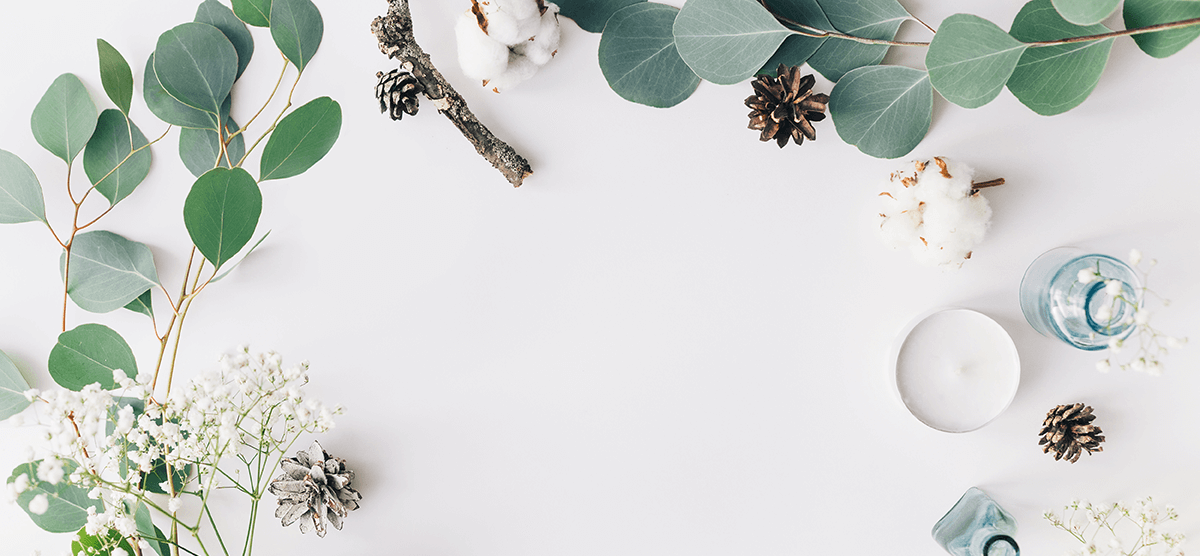このサイトはプロモーションが含まれています。
ブログを書くということは、自分で調べるということが、書くことよりも時間がかかるということは、ざらにあります。
これも乗り越えなければブログは、実際つづけられません。
というわけでというわけで、ちょこちょこ記しています。すぐに思い出すように


WordPressblogを書いたのに更新できなくなった。
これは困った~
前にもありましたが、おがわまりブログ2023は以前、行方不明になったため
ブログを初期化できたときから、念のために二つのブログをつくりました。

さいきんいつもメインで書いているほうで、はじめての「更新できませんでした。」が、でました。
で一瞬あたまが真っ白になりましたが、もうひとつのブログを記事をそろえて、そこから「更新」するとできました!

そして2回目の「更新できませんでした」がおこりました。
前の時は同じブログの2個目で、更新できましたが今回はそれもできませんでした。
更新しなければ「確定」しないのと同じなので、なんとかしないといけません。

まずはググって調べてみました・・
色々ありましたが、コードをいれる、プラグインをいちいち消してみて、どのプラグインが問題なのか見ていくということもありました。
しかしエンジニアでもないので、コードはいじりたくない。
時間がかかる方法もこまる。
思いついた方法でしてみました。
こうしてみたら解決しました!
1.2個のブログの記事をそろえます。(同じところまで一緒にする)
2. そのうえで「プレビュー」「更新」ができないので、「下書きに切り替え」をクリックします。
3.そうすると、記事は消えずに表示できなくなります。
4.ダッシュボードから「投稿一覧」で書いたばかりの記事が1番うえにあるので、その一番下にある「表示」をクリックすると、ちゃんと表画面にでてきました。
これはTwitterを埋め込みした時に、なりやすいのですが、どういう訳でしょう。また、調べてみましょう。
スマホの写真をパソコンのGmailに送る。
アイホーン・・なら花びらマークの写真のアイコンをクリック。
左下のダウンロード・アイコンをクリックすると、写真映像がわかりやすくなるので、選びたいものにレ点をつける。

その下にGmailやライン等、送れるものがあるので、選択する。
画面がかわって送りたいところにアドレスをいれて、右側の送信マークをおします。